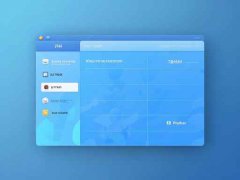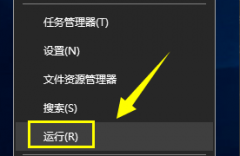显卡的性能在游戏、图形处理和专业设计领域中发挥着不可或缺的作用。显卡驱动的安装过程常常遭遇各种障碍,导致用户无法顺利使用其强大的功能。本文将深入探讨如何一步一步解决显卡驱动安装失败的问题,提高用户的安装成功率,以确保您的讨论板、游戏或项目能够最大效率地进行。

如何解决显卡驱动安装失败的问题?确认操作系统的兼容性是关键。不同的显卡型号和品牌对于驱动程序的要求会有所不同,确保下载的驱动程序与您的显卡型号以及所使用的操作系统相匹配。这一环节中,有些用户可能会因为疏忽,而选择了错误的驱动版本。访问显卡制造商的官方网站通常是获取最新驱动程序的最佳途径。
接下来,要注意清除旧版驱动程序的残余。未完全卸载旧驱动可能会导致新驱动的安装冲突。使用设备管理器先找到对应的显卡,右键选择卸载设备,再选择删除此设备的驱动程序软件选项,以便清理干净。完成后,最好重新启动电脑,再进行新驱动的安装。
如果无论如何都无法安装,尝试禁用用户账户控制(UAC)可能会有所帮助。有时,操作系统的权限设置会干扰安装过程,这是值得排查的一个环节。通过控制面板进入用户账户控制设置,将其滑块调整到最低级别,重启设备后再次尝试安装驱动。
在安装过程中,一些安全软件可能会对驱动安装行为产生误判断,从而阻止安装进程。将安全软件或防火墙暂时关闭,能够提高清除这些障碍的几率。待安装完成后,及时再将保护措施恢复。
在安装完成后,务必检查显卡的功能是否已恢复正常。可以使用dxdiag命令来查看显卡的相关信息和状态,确保驱动已成功更新。
常见问题解答:
1. 如何确定下载的驱动程序是否兼容?
访问显卡制造商的官网,查找与您的型号和操作系统相匹配的最新驱动程序。
2. 为什么旧驱动的重装仍然失败?
可能是由于系统残留的文件或配置未清理干净,建议使用专用工具彻底卸载旧驱动。
3. UAC是什么,禁用它会有什么影响?
用户账户控制(UAC)是Windows系统的一项安全功能,禁用后系统安全性较低。安装完驱动后应及时恢复UAC设置。
4. 为什么我的安全软件会影响驱动安装?
安全软件可能将某些文件误判为恶意软件,导致安装被阻止。建议暂时关闭这些软件进行安装。
5. 如何通过dxdiag检查显卡状态?
按下Win + R键,输入dxdiag,在弹出的窗口中选择显示标签,可以查看显卡信息和驱动状态。
通过以上步骤,解决显卡驱动安装失败的问题应该会变得更加简单。希望每位用户都能够顺利享受高性能显卡带来的卓越体验!